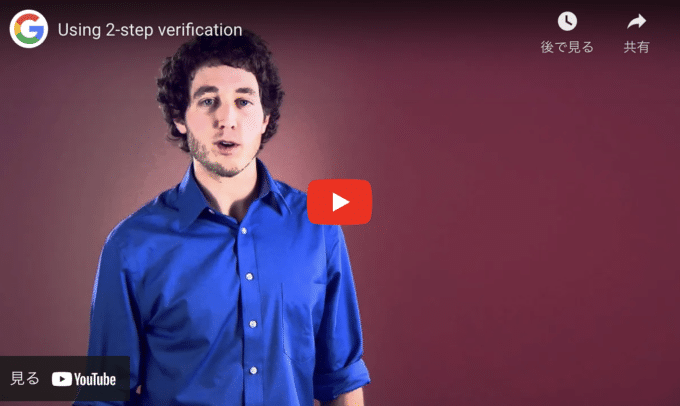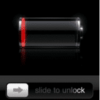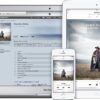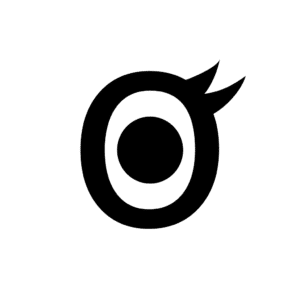パスワード管理は大切。最低限、サービスごとに違うものを使って、iPhoneアプリで管理しましょう。
パスワードはいろんなサービスで使いまわしてはいけないとか、類推しにくい複雑なものを使うべきとか、わかってはいてもキチンと守るのは難しいですよね?
パスワード管理アプリに全部お任せして自分自身はどれも覚えておかなくていいという運営の仕方が最適なので、おすすめのアプリを紹介します。
パスワードの使い回しは危険
ソーシャルネットワークを中心に、自分のデータをクラウドサービスに依存した生活が当たり前になりつつあります。ある日突然、利用中のアカウントが凍結されてしまったら、仕事にも大きく影響してしまうという人もたくさんいるのではないでしょうか。
パスワードが盗まれて、不正な使用が行われたことが原因でアカウントを凍結されてしまうという話はわりとよくあります。その原因の多くは、今はフィッシング詐欺が中心ではないでしょうか。
例えばLINEのアカウントを盗まれて、友人に迷惑がかかってしまうのは避けたいものですよね。
IDやパスワードを入力する前に、URLを確認して本物かどうか確認することも大切です。
そして、最低限気をつけないといけないことは、利用するサービスごとに別のパスワードを設定すること。そして、自分自身が覚えていられないような、十数文字の長いランダムな英数字を組み合わせたパスワードを使うことです。
当然そんなものをサービスごとに変えて全部覚えることなんてできませんので、パスワード管理サービス・アプリを利用します。
ある程度の出費がありますが、パスワードを盗まれて不正使用されたときの痛手を考えたら惜しんではいけない金額だと思います。
パスワード管理には1Password
僕が絶大な信頼を寄せて使っているのは、1Password です。
iPhone / iPad
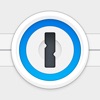 1Password – Password Manager 7.6.2(無料)(掲載時)
1Password – Password Manager 7.6.2(無料)(掲載時)カテゴリ: 仕事効率化, ユーティリティ
販売元: AgileBits Inc. – AgileBits Inc.(サイズ: 137.1 MB)
Mac
 1Password 7 – Password Manager 7.6(無料)(掲載時)
1Password 7 – Password Manager 7.6(無料)(掲載時)カテゴリ: 仕事効率化, ユーティリティ
販売元: AgileBits Inc. – AgileBits Inc.(サイズ: 48.1 MB)
iPhone・iPad・Android・Macに対応したアプリがあります。Windowsは使っていないので知りません。
サービスごとにランダムなパスワードを生成することもできますし、それらをまとめて管理できます。Macのブラウザーで入力したパスワードを自動で覚えてくれる機能も便利です。
データを専用のサーバーはもちろん、iCloudやDropboxに保存するのを選択できるので、クラウドを介して自分が使っている全てのデバイスで自動で同期することもできます。これはとてもありがたい。
そして、ソフトウエアのライセンスやクレジットカードの情報、銀行のアカウントなどを管理する機能もあります。これ一つでセキュリティに関するものを全部管理できるので便利です。
そして何といっても、洗練されたユーザーインターフェイスは、ほかのアプリやサービスには無い魅力です。
ほかのおすすめアプリ
 PasswordWallet 4.8.20(¥610)(掲載時)
PasswordWallet 4.8.20(¥610)(掲載時)
カテゴリ: ユーティリティ, 仕事効率化
販売元: Selznick Scientific Software, LLC – Selznick Scientific Software, LLC(サイズ: 26.5 MB)
 Keeper パスワード管理 14.11.0(無料)(掲載時)
Keeper パスワード管理 14.11.0(無料)(掲載時)
カテゴリ: 仕事効率化, ビジネス
販売元: Callpod Inc. – Callpod Inc.(サイズ: 263.5 MB)
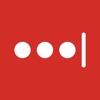 LastPass Password Manager 4.8.5(無料)(掲載時)
LastPass Password Manager 4.8.5(無料)(掲載時)
カテゴリ: 仕事効率化, ユーティリティ
販売元: LogMeIn, Inc. – LogMeIn, Inc.(サイズ: 136.1 MB)
比較的新参のWebサービスですが、使いやすさが好評で、主要なOSや携帯プラットフォーム全て対応しているので人気急上昇中です。
最近はパスワード管理アプリやサービスが増えているので、検索してみて自分にあったものを探すのも良いと思います。でも、個人的にはただより高いものはないと思っているので、パスワードや個人情報を管理するサービスは有料の信頼できるものを使うべきだと考えています。
Google アカウントの2段階認証
Gmail をはじめ、Google のサービスをがっちり使っている、完全に依存しているというユーザーもたくさんいると思います。ある日突然、不正使用を理由にアカウントを凍結されたら困りますね。
セキュリティを高めるために、もしパスワードを盗まれても不正使用を防ぐ手段として「2ステップ認証」というサービスが提供されています。これは使っておきましょう。
- Googleアカウントにログイン
- 左のサービスリストにある「セキュリティ」を選択
- 「2 段階認証プロセス」の編集を選択してオンにする
- 自分のiPhoneのMMSアドレスなど、コードを受け取るアドレスを設定
- 送られてきた数字のコードを入力して設定
という簡単な手順でセキュリティを強化できます。
おわりに
クラウドサービスはもう、生活の中に無くてはならない存在になっていると思います。不正試用されたときのダメージの大きさはかなりのものになるのではないでしょうか。普段からパスワードの管理には、しっかりと気を付けていきたいものですね。推測しやすいものや覚えやすいシンプルなパスワードを、いろんなサービスで使いまわすなんてことは絶対にやめましょう。
この記事ではGoogleアカウントの2段階認証を例として紹介しましたが、最近は多くのサービスで2段階認証の利用が推奨されています。利用可能な場合は必ず使いましょう。